2011年3月アーカイブ
稀にWindows 7プリインストール機にレセプトチェッカーをインストールしたら
日本語が文字化けして?表示される事があります。
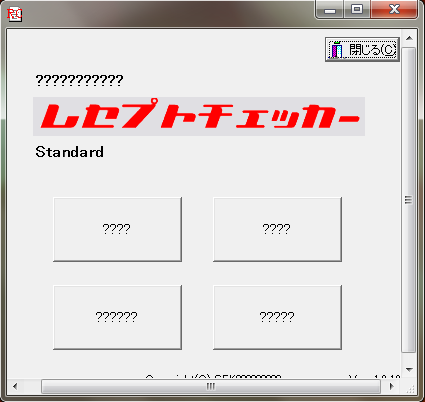
対処方法)形式とシステムロケールの再設定を行うと文字化けが解消されます。
1.コントロールパネル→[地域と言語]の設定を変更します
・[スタート] ボタン 、[コントロール パネル]、[時計、言語、および地域]、[地域と言語]を開きます
・[管理] タブをクリックし、[Unicode 対応ではないプログラムの言語] の [システム ロケールの変更] をクリックします
・形式を「英語(米国)」に変更して、適用ボタンを押します
・システムロケールを「英語(米国)」に変更して、適用ボタンを押します
2.再起動します
3.コントロールパネル→[地域と言語]の設定を変更します
・[スタート] ボタン 、[コントロール パネル]、[時計、言語、および地域]、[地域と言語]を開きます
・[管理] タブをクリックし、[Unicode 対応ではないプログラムの言語] の [システム ロケールの変更] をクリックします
・形式を「日本」に変更して適用ボタンを押します
・システムロケールを「日本」に変更して適用ボタンを押します
4.再起動します
以上の手順で文字化けが直ります。


